산출작업의 설계변경
▷ 산출작업에서의 설계변경은 일반(견적) 설계변경과는 약간 다른 구조를 가집니다.
- 이해를 돕기 위해 ‘ HI PVC 16c 전선관이 (1+2+3+4+5+6) ‘ 의 산출 식으로 이루어졌다고 가정합니다.
이 수식을 기준으로 다음과 같이 몇 가지의 예로 설명하겠습니다.
1. 수식이 (1+2+3+5+6)으로 한 스판( -4 )이 없어진 경우
2. 수식이 (1+2+3+4+5+6+7)로 한 스판( 7 )이 늘어난 경우
3. 전체 수식이 삭제된 경우
4. 수식이 (3.2+5.1+4.3+2.4)로 수치가 변경된 경우
5. 새로운 경로 (1.2+3.2+5.6+4.2)가 추가된 경우
1. 산출파일의 설계변경 과정 ( 예시 1번의 경우 )
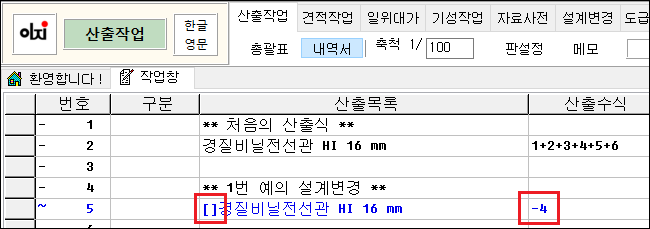
- 내역서에 변경될 목록을 추가하고 해당 산출목록 앞쪽에 ‘ [] ‘ ( 대괄호를 띄어쓰기 없이 열고 닫아 )를 넣어 변경 후 임을 표시합니다.
- 해당 산출수식에 변동될 수치인 ( -4 ) 를 입력합니다.
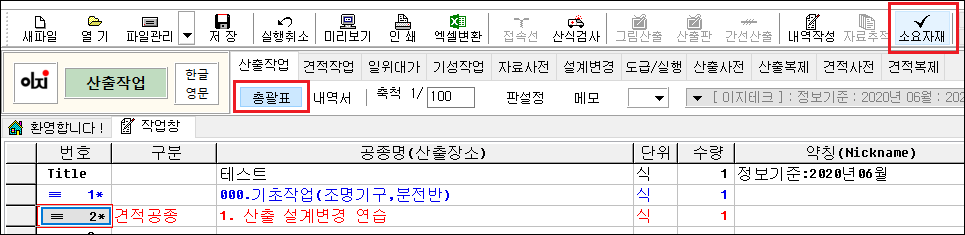
- 총괄표로 이동하여 [ 소요자재 ] 버튼을 누릅니다.

- 소요자재에 화면에서 자료의 속성을 표시하는 번호에 [ ~ 2 ] 파도문자로 표시되어 변경 후 물량임을 표시해 줍니다.
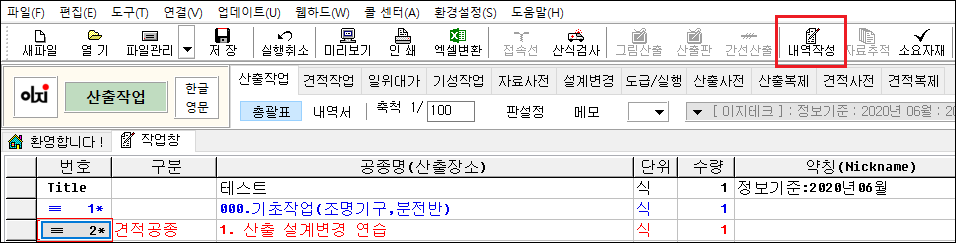
- 결과를 확인하기 위해 [ 내역작성 ] 버튼을 눌러 설계변경 파일로 변환합니다. ( 설계변경 설정이 되면 내역작성시 견적파일이 아닌 설계변경파일로 변환됩니다. )
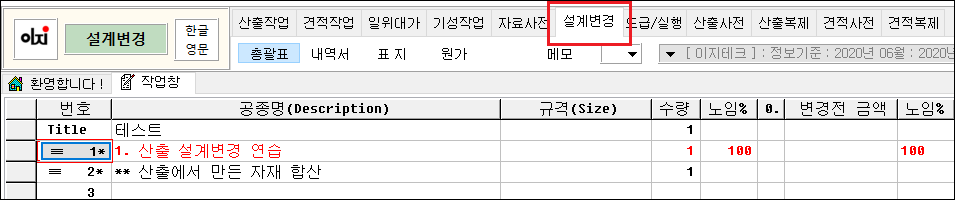
- 설계변경 파일로 변환이 완료된 모습니다.

- 설계변경 전 수량이 24 이고 변경 후의 수량 ( -4 )가 차감되어 19로 되었습니다.
2. 1~5번 예시에 따른 수식 적용 방법
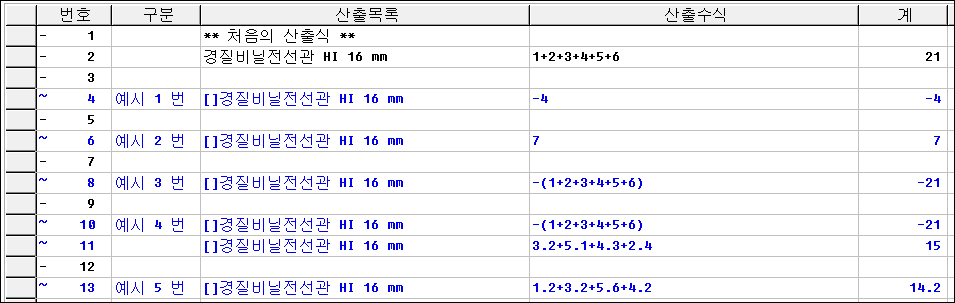
- 앞의 1~5번 예의 경우에 대한 작업예시입니다.
- 예시 4번의 경우와 같이 도면 자체가 변경되었을 경우, 원래 식을 (-)로 없애주고 변경된 부분을 추가로 넣은 수식의 예입니다.
※ 주의 : 산출작업에서는 설계변경의 표현 방식이 계약된 견적을 설계 변경하는 것과 많이 다릅니다.
- 만일 도면 전체부분에 설계변경이 이루어 졌을 때에는 변경 전 파일과 변경 후 파일, 두 개로 각 각 만드는 방법이 더 용이할 수 있습니다.
- 두 개의 파일로 만들었을 경우엔 < 설계변경 – 견적 파일 두개로 설계변경 만들기 > 항목을 참고하여 작업 바랍니다.